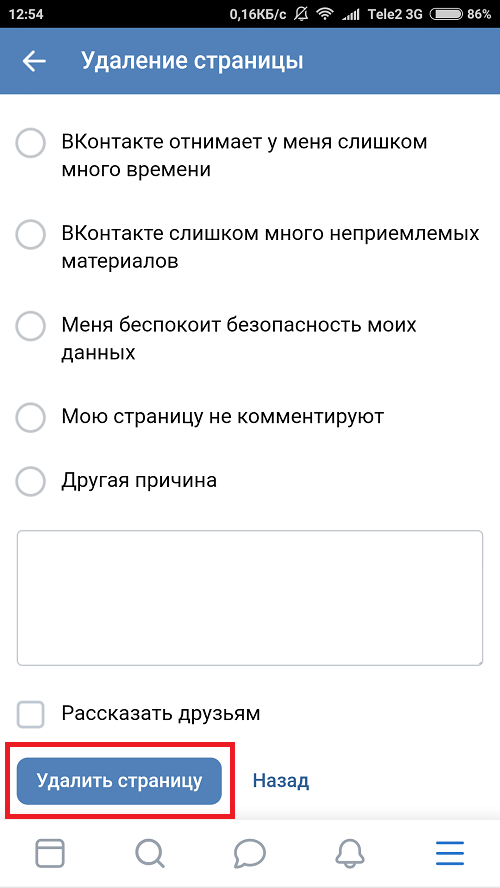удаление страницы Instagram с телефона на Android
Instagram считается самой динамично развивающейся соцсетью. Шутка ли, еще в 2013 году база активных пользователей Инстаграм включала в себя всего 90 млн человек. К 2019 году число юзеров увеличилось до 1 млрд – более чем в 10 раз. Получается, каждый 8 житель планеты хоть чуть-чуть, но инста-блогер.
Однако даже среди молодежи есть те, кто настроен категорически против Instagram. Дело не только в том, что соцсеть крадет много времени. Крохи полезной информации в Инстаграме тонут в океане бессмысленных постов и сториз, которые генерируют в безудержном количестве так называемые инста-блогеры. Есть мнение, что соцсеть пропагандирует тунеядство и порождает черную зависть в мировых масштабах. Если и вы так думаете, вероятно, наши инструкции по удалению аккаунта в Инсте будут вам полезны.
Содержание
- 1 Как удалить аккаунт в Инстаграме с компьютера?
- 2 Как удалить Инстаграм-аккаунт на телефоне?
- 3 Как временно заблокировать профиль?
- 4 Подводим итоги
Как удалить аккаунт в Инстаграме с компьютера?
Чтобы удалить аккаунт в Инстаграме, придётся пройти настоящий квест, целью которого является поиск секретной ссылки. Такого, чтобы кликнул и удалил, не будет – соцсеть спрятала «выход из матрицы» довольно глубоко.
Такого, чтобы кликнул и удалил, не будет – соцсеть спрятала «выход из матрицы» довольно глубоко.
Как нужно действовать, чтобы удалить страницу?
Шаг 1. На главной странице Instagram найдите ссылку «Помощь» внизу и кликните на нее. Так вы перейдете в «Справочный центр».
Шаг 2. В «Справочном центре» проследуйте в раздел «Управление аккаунтом».
Шаг 3. На следующем этапе выберите пункт «Удаление аккаунта».
Шаг 4. Разверните блок «Как удалить свой аккаунт Instagram». Здесь вы и найдете секретную ссылку, о которой я упоминал. На скрине ниже на нее указывает стрелка («Удалить аккаунт»).
Шаг 5. Укажите причину, по которой вы хотите удалить свою страничку.
Для каждого из возможных вариантов причин удаления предлагается альтернатива (1). Например, если вы укажете, что соцсеть мешает, отвлекает и генерирует много информационного шума, вам будет предложено удалить приложение с телефона и попробовать пожить без него.
Если альтернатива вас не воодушевила, введите пароль в пустом окошке (2) и нажмите на красную кнопку «Безвозвратно удалить мой аккаунт» (3). Аккаунт будет стерт немедленно.
Instagram обходится довольно сурово с пользователями, которые решили уйти, и не дает им никакого «испытательного» срока для восстановления аккаунта. Удалил – значит, раз и навсегда.
Более того, после удаления аккаунта логин не освобождается, поэтому если вы захотите завести новую страничку, вам придётся снова раскручивать свой «мини-бренд», чтобы быть узнаваемым. Так что прежде чем решиться на удаление, подумайте об этом с холодной головой и взвесьте все «за» и «против». Это такое решение, которое нельзя принимать впопыхах.
Как удалить Инстаграм-аккаунт на телефоне?
Удалить Инстаграм с телефона, используя мобильное приложение невозможно – там просто не предусмотрено такой функции. Если вы намерены действовать через телефон, поскольку доступа к ПК или ноутбуку у вас нет, придётся заходить в Инсту через браузер.
Процедура удаления через мобильный браузер также сводится к поиску ссылки, однако путь несколько иной. Вот что вам нужно делать:
Шаг 1. Кликните на иконку «Настройки» в левом верхнем углу.
Шаг 2. В настройках найдите блок «Информация» и проследуйте в раздел «Справочный центр».
Шаг 3. «Справочный центр» нам уже немного знаком. Здесь выберите пункт «Управление аккаунтом».
Шаг 4. Далее вам нужен справочник «Удаление аккаунта».
Шаг 5. В справочнике «Удаление аккаунта» разверните раздел «Как удалить свой аккаунт Instagram».
В тексте найдите ссылку «Удалить аккаунт» и проследуйте по ней.
Шаг 6. Укажите причину удаления аккаунта (1). Вы можете выбрать одну из предложенного списка или прописать другую. Далее введите пароль от своей учетной записи (2) и нажмите красную кнопку «Безвозвратно удалить мой аккаунт» (3).
Шаг 7. Соцсеть попросит вас подтвердить действие – нажмите «ОК».
Вы можете быть уверены в том, что избавились от Инстаграма, когда увидите на экране телефона такую запись:
Как временно заблокировать профиль?
Тем, кто хочет вылечиться от зависимости от социальных сетей и побыть оффлайн, администрация Instagram предлагает заблокировать аккаунт. В дальнейшем его можно будет восстановить в любой момент. «Инстаграм» рекомендует не «рубить с плеча» и выбрать именно блокировку вместо полного удаления, уточняя, что огромное количество пользователей обращается с просьбой о восстановлении.
Если вы решили заблокировать свой профиль, вам нужно действовать так:
Шаг 1. Проследуйте на свою страницу и нажмите кнопку «Редактировать профиль».
Шаг 2. Прокрутите страницу до конца и кликните на ссылку «Временно удалить мой аккаунт».
Шаг 3.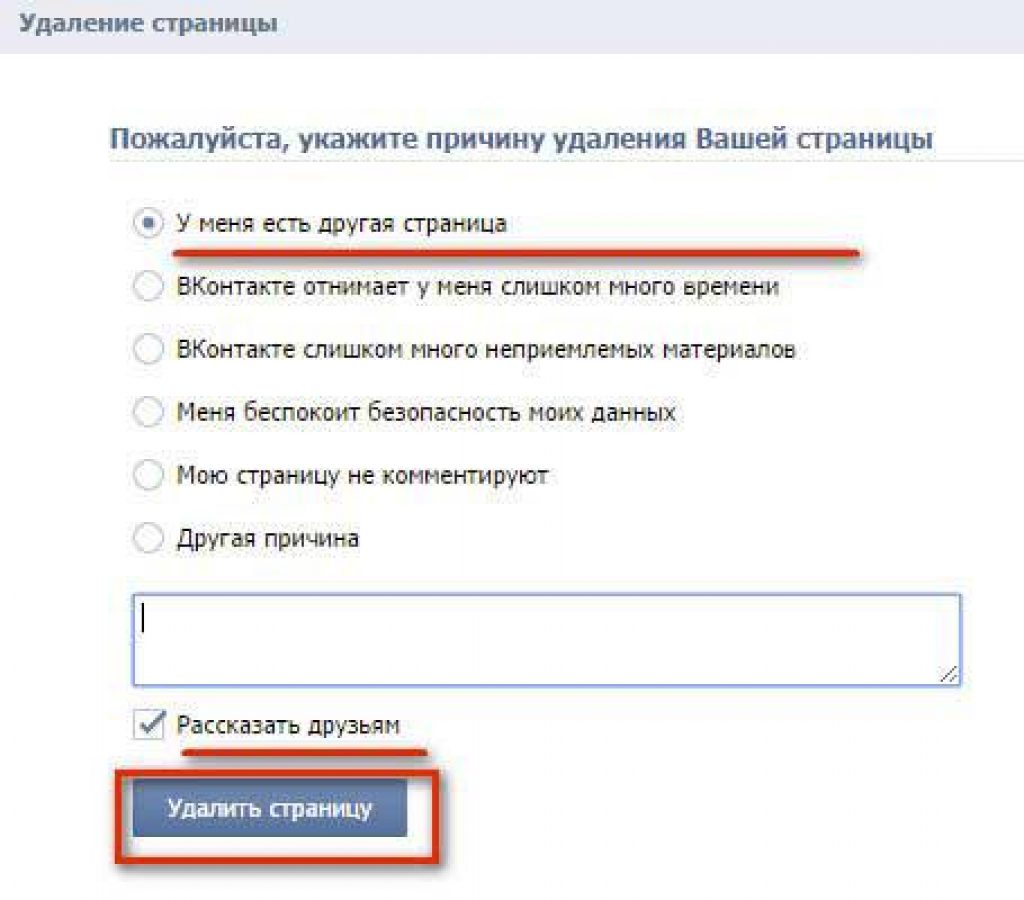 На следующей странице укажите, что вас подтолкнуло к блокировке аккаунта (1). Если ни один из предложенных соцсетью вариантов не подходит, выберите «Другое». Далее введите свой пароль (2) и нажмите синюю кнопку «Временно заблокировать аккаунт» (3).
На следующей странице укажите, что вас подтолкнуло к блокировке аккаунта (1). Если ни один из предложенных соцсетью вариантов не подходит, выберите «Другое». Далее введите свой пароль (2) и нажмите синюю кнопку «Временно заблокировать аккаунт» (3).
Шаг 4. Появится окошко, в котором нужно подтвердить, что вы решились на блокировку. Нажмите «Да».
После этого доступ к соцсети Instagram будет временно заблокирован.
Подводим итоги
Удалиться из Instagram – решение серьезное. Пользователь должен понимать, что потом никакие уговоры не помогут ему восстановить аккаунт. Срока, в течение которого можно передумать, социальная сеть не предоставляет. Собственно, это и есть одна из причин того, что ссылка, необходимая для удаления, спрятана глубоко. Если пользователь сможет до нее добраться, значит, его воля тверда и убедить его остаться вряд ли получится.
Тем, кто просто хочет на некоторое время дистанцироваться от мира, лучше выбрать деактивацию аккаунта. Деактивированный профиль можно включить в любой момент, так что, выбрав этот вариант, пользователь избавляет себя от дальнейшего мучительного осознания, что все усилия по раскрутке страницы в Инсте обернулись прахом.
Деактивированный профиль можно включить в любой момент, так что, выбрав этот вариант, пользователь избавляет себя от дальнейшего мучительного осознания, что все усилия по раскрутке страницы в Инсте обернулись прахом.
мой Успешный опыт ✓ — Соцсети на vc.ru
20 147 просмотров
✅ ДА! Я получил галочку в Вк! Для этого правильно подготовился и заполнил пару анкет. Именно поэтому в этом выпуске показал свой путь как получить галочку вконтакте!
Показал все подводные камни, рассказал что запрашивала служба поддержки вк и рассказал, что точно не стоит делать) Потому что есть шанс попасть в черный список и навсегда остаться без галки)
Сразу вас обрадую! С 2019 года вконтакте значительно упростили процедуру получения галочки и Теперь ее может получить каждый адекватный аккаунт) Теперь не нужно быть звездой или иметь миллион подписчиков!
Как же получить галочку Вконтакте:
1. Можно подавать заявку как с компьютера, так и с мобильного телефона (просто в веб версии)
Можно подавать заявку как с компьютера, так и с мобильного телефона (просто в веб версии)
2. Вы можете получить галочку Вконтакте как для личной страницы, так и для сообщества
3. Путь для личной страницы: иконка справа вверху — настроить — верификация 4. Путь для сообщества: сообщество — управление — Верификация
Требования как получить галочку вконтакте:
— Вы создатель сообщества
— У Вас включена функция подтверждения входа
— Тип сообщества — открытая группа или публичная страница
— В сообществе установлена фотография и заполнено описание
— Сообщество создано больше 3 месяцев назад
— В сообществе более 100 участников
В итоге в течении недели переписок я получил галочку вк. Помимо базовых требований они отдельно запрашивали — поменять, что я бизнес а не частное лицо — предоставить документы юр. Оформления. У меня ФЛП (это как ИП в России) — сделать ссылку с моего сайта на мое Официальное сообщество вк — поставить виджет Вк себе на сайт
В целом ничего сложного) просто малость муторно и, как по мне, это просто формальность) Как тест на настойчивость)
Галочка вконтакте выдается на 1 год.
Подготовка чтобы получить галочку ВК, о которой нигде не пишут:
— за месяц до отправки заявки на галочку вк
— каждый день делайте посты. У вас не должны быть мертвая страница вк
— Составьте список всех ваших достижений, которые вы можете подтвердить
— Фото паспорта
А чего же не стоит делать при получении галочки Вк:
-любая подделка документов строжайше запрещена
— ни в коем случае не врите и не подделывайте свои достижения
— не хамите и ничего не требуйте в переписках
С технической частью разобрались, а теперь давайте посмотрим правде в лицо!
Что дает галочка Вконтакте?
— Понт для друзей/подписчиков
— Повышение открываемости писем для бизнеса, если делает рассылки от лица группы вк
Что вам нужно сделать прямо сейчас?
1. Подготовьте все, что я говорил ранее
2. Забейте на все свои дела и подайте заявку на получение галочки вк
3. Каждый день проверяйте ответы от саппорта вконтакте
Каждый день проверяйте ответы от саппорта вконтакте
4. Добейтесь этой галочки вк))
Как быстро удалить Snapchat: удалить ваши данные без возможности восстановления
Нажмите здесь, чтобы просмотреть краткий обзор этой статьи
Как удалить свою учетную запись Snapchat навсегда: краткое руководство
Готовы ли вы навсегда избавиться от своей учетной записи Snapchat? Прежде чем вы сможете навсегда удалить свою учетную запись, Snapchat сделает ее неактивной на 30 дней. Это дает вам достаточно времени, чтобы убедиться, что вы хотите вытащить вилку из розетки.
Вот шаги, которые вы должны предпринять, чтобы удалить свою учетную запись Snapchat :
- Перейдите на страницу account.snapchat.com в браузере.
- Войти в личный кабинет.
- Прокрутите вниз страницу Управление моей учетной записью , пока не увидите Удалить мою учетную запись .
- Нажмите Удалить мою учетную запись .

- Введите имя пользователя и пароль для подтверждения, затем нажмите « Продолжить ».
Ваша учетная запись будет деактивирована на 30 дней. Все, что вам нужно сделать, чтобы навсегда удалить его, — это воздержаться от входа в систему в течение этих недель.
Хотите сохранить все свои любимые фото и видео до того, как они исчезнут навсегда? Нужно более подробное руководство по избавлению от Snapchat? Прочитайте полную статью ниже, и мы ответим на все это и многое другое.
Snapchat — это одно из самых популярных приложений для социальных сетей в мире. Каждую секунду около 90 009 8 800 фотографий 90 010 делятся более чем 90 009 493 миллионами пользователей Snapchat 90 010 на платформе. И каждый божий день добавляются новые фильтры, игры или функции, чтобы люди возвращались в приложение.
Тем не менее, критика Snapchat быстро растет в последние годы. Есть много опасений по поводу политики конфиденциальности компании , а также объема личных данных, которые Snapchat хранит и собирает. Кроме того, многие люди утверждают, что приложение негативно повлияло на их психическое здоровье , особенно во время пандемии COVID-19.
Кроме того, многие люди утверждают, что приложение негативно повлияло на их психическое здоровье , особенно во время пандемии COVID-19.
Вы хотите сделать перерыв в Snapchat
или даже удалить свой аккаунт навсегда ? В этой статье у нас есть пошаговое руководство для этого. Это займет всего пару минут!Прежде чем начать: загрузите и создайте резервную копию данных Snapchat
Хотя вы можете быть готовы удалить приложение Snapchat, может быть неплохо сохранить те старые фотографии или видео, которые вы сохранили в Воспоминаниях . В конце концов, вы можете захотеть оглянуться назад на свой выпускной или на летнюю поездку на пляж, если у вас нет медиафайлов, хранящихся в другом месте.
Чтобы загрузить и создать резервную копию ваших данных Snapchat, вам нужен подтвержденный адрес электронной почты , на который могут быть отправлены ваши данные.
Как загрузить данные Snapchat через ПК
Загрузка данных Snapchat на ноутбук или ПК — самый простой и быстрый вариант. Просто выполните следующие действия:
- Посетите account.snapchat.com в своем браузере.
- Войти в личный кабинет.
- В разделе « Управление моей учетной записью », нажмите « Мои данные ».
- Внизу страницы введите и подтвердите свой адрес электронной почты .
- Нажмите « Отправить запрос ».
- Теперь вы получите ссылку для загрузки на адрес электронной почты, который вы отправили и подтвердили.
- Используйте ссылку для загрузки данных Snapchat. Это будет файл ZIP под названием « My Data
Теперь вы сможете создавать резервные копии своих данных и сохранять их в любом месте.
Как загрузить данные Snapchat на Android и iOS
Если вы хотите загрузить Snapchat прямо из приложения на свой телефон, выполните следующие действия:
- Откройте приложение и перейдите в « Настройки» .
 ”
” - Прокрутите вниз и коснитесь « Мои данные ».
- Вы увидите обзор данных, которые Snapchat может отправить вам.
- Прокрутите вниз и нажмите « Отправить запрос ».
- Откройте свою электронную почту и перейдите по ссылке, которую вам прислали.
- Вам нужно будет войти в свою учетную запись Snapchat через мобильный веб-браузер (не через само приложение), чтобы продолжить.
- После входа в систему вы можете загрузить ZIP-файл , в котором хранятся ваши данные.
Если на вашем мобильном устройстве достаточно места для хранения и хранения файла, а также программное обеспечение для открытия ZIP-файлов, вы можете загрузить его оттуда. В противном случае вы все равно можете скачать его в другом месте.
Как удалить свою учетную запись Snapchat без возможности восстановления
К сожалению, нет прямого способа удалить учетную запись Snapchat без прохождения 30-дневного периода деактивации. Хотя в прошлом были способы обойти это, в настоящее время вам просто нужно воздержаться от входа в систему и использования Snapchat в течение этого 30-дневного окна, прежде чем ваши данные будут стерты с их серверов.
Хотя в прошлом были способы обойти это, в настоящее время вам просто нужно воздержаться от входа в систему и использования Snapchat в течение этого 30-дневного окна, прежде чем ваши данные будут стерты с их серверов.
Вы также не сможете навсегда удалить свою учетную запись прямо из Само приложение Snapchat . Вместо этого вам нужно пройти через браузерный портал . В зависимости от того, используете ли вы Android или iOS для приложения, процесс удаления немного отличается. Но в любом случае, это быстро и просто . Мы проведем вас через это.
Как удалить Snapchat на Android или в Интернете
Независимо от того, на каком устройстве вы в основном используете приложение, проще всего удалить свою учетную запись Snapchat через веб-браузер на ноутбуке или другом ПК. На самом деле вы не можете удалить свою учетную запись через приложение для Android. Имейте в виду, что Snapchat может использовать двухэтапная проверка для процесса входа в систему.
Вот что вы делаете:
- Перейдите на account.snapchat.com в браузере.
- Войти в личный кабинет.
- Прокрутите вниз страницу «
- Нажмите « Удалить мою учетную запись », чтобы навсегда удалить Snapchat.
- Введите имя пользователя и пароль для подтверждения и нажмите « Продолжить ».
Начался 30-дневный период деактивации. Просто убедитесь, что вы не входите в свою учетную запись. Чуть более четырех недель спустя ваша учетная запись будет окончательно удалена.
Как удалить Snapchat на iOS
Вы также можете безвозвратно удалить Snapchat со своего iPhone или iPad через само приложение. Вот шаги, которые нужно выполнить:
- Откройте приложение на своем телефоне. Перейдите к « Настройки ».

- Прокрутите вниз до раздела «Поддержка» и нажмите « Мне нужна помощь ».
- Перейти к « Чем мы можем вам помочь? » и введите слово « Удалить ».
- Нажмите « Войдите, чтобы удалить свою учетную запись ».
- На странице « Удалить учетную запись » введите имя пользователя и пароль .
- Нажмите « Продолжить ».
Вы находитесь в 30-дневном периоде ожидания. Если вы воздержитесь от повторного входа в свою учетную запись, ваш Snapchat будет безвозвратно удален через 30 дней.
Действительно ли моя информация о Snapchat исчезнет навсегда?
Snapchat утверждает, что они удерживают определенные данные даже после того, как ваша учетная запись удалена без возможности восстановления. Это включает в себя информацию о принятых условиях обслуживания и любых покупках в приложении, которые вы сделали. Это делается по юридическим причинам.
Это делается по юридическим причинам.
Все остальные данные — настройки вашей учетной записи, друзья в Snapchat, чаты, истории, местоположение — будут удалены навсегда.
Если вы хотите убедиться, что ваша информация удален навсегда , мы рекомендуем отправить электронное письмо по адресу [email protected] после того, как вы удалили свою учетную запись, чтобы запросить любые данные, которые они все еще хранят о вас.
Как деактивировать Snapchat
Не все хотят полностью удалять свои учетные записи. Некоторые социальные сети позволяют деактивировать вашу учетную запись так долго, как вы хотите, и в любое время. Таким образом, вы можете отдохнуть от приложений, когда почувствуете необходимость. Этот на самом деле не вариант для пользователей Snapchat . Хотя технически вы можете деактивировать свою учетную запись Snapchat в любое время, вы ограничены 30-дневными интервалами деактивации, прежде чем она будет удалена навсегда.
Чтобы деактивировать вашу учетную запись, просто выполните шаги , которые мы перечислили выше. Пока ваша учетная запись не активна, ваши друзья в Snapchat не смогут связаться с вами или взаимодействовать с вами, а ваш профиль будет полностью невидимым , поэтому никто не сможет вас найти. Но если вы забудете снова войти в систему до истечения 30-дневного неактивного периода , ваша учетная запись исчезла навсегда.
Повторная активация вашей учетной записи Snapchat
Все, что вам нужно сделать, чтобы повторно активировать свою деактивированную учетную запись, — это убедиться, что вы снова вошли в Snapchat до истечения периода деактивации. Для этого используйте свое имя пользователя и пароль . Невозможно повторно активировать вашу учетную запись только с вашим адресом электронной почты. После входа в систему вы снова получите доступ ко всем своим контактам, воспоминаниям и покупкам в приложении. Имейте в виду, что это может занять до 24 часов для повторной активации вашей учетной записи Snapchat.
Имейте в виду, что это может занять до 24 часов для повторной активации вашей учетной записи Snapchat.
Деактивация вашей учетной записи не может быть отменена через 30 дней . Вам придется зарегистрировать новую учетную запись, чтобы использовать Snapchat, и ваше прежнее имя пользователя может быть больше недоступно.
Почему вы должны удалить Snapchat
Snapchat позволяет пользователям обмениваться фотографиями или видео с добавленными фильтрами или линзами дополненной реальности (AR). Одна забавная особенность Snapchat заключается в том, что вы можете установить таймер для каждого из отправляемых вами «снимков», после чего они автоматически самоуничтожиться и исчезнуть .
Однако с того момента, как Snapchat вышел на рынок, возникли опасения по поводу того, удаляются ли фото и видео на самом деле или нет .
Оказывается, другие пользователи могут делать скриншоты или записывать ваши снимки даже без вашего ведома. Также в приложении можно купить повторов снэпов . Кроме того, в прошлом Snapchat признал, что «исчезнувший» контент на самом деле оставался на резервных серверах 9.0010 на определенный период времени.
Также в приложении можно купить повторов снэпов . Кроме того, в прошлом Snapchat признал, что «исчезнувший» контент на самом деле оставался на резервных серверах 9.0010 на определенный период времени.
Snapchat и сбор данных
Когда дело доходит до сбора данных, в целом, Snapchat хранит всевозможные вкладки о вас. Сюда входят данные о том, когда вы используете приложение, например данные вашего устройства и данные о местоположении, а также любой контент, который вы намеренно предлагаете. Более того, Snapchat имеет доступ ко всем спискам контактов, которыми вы делитесь с ними
Это не единственная проблема конфиденциальности. В 2019 году выяснилось, что сотрудники Snapchat использовали программный инструмент SnapLion для слежки за пользователями.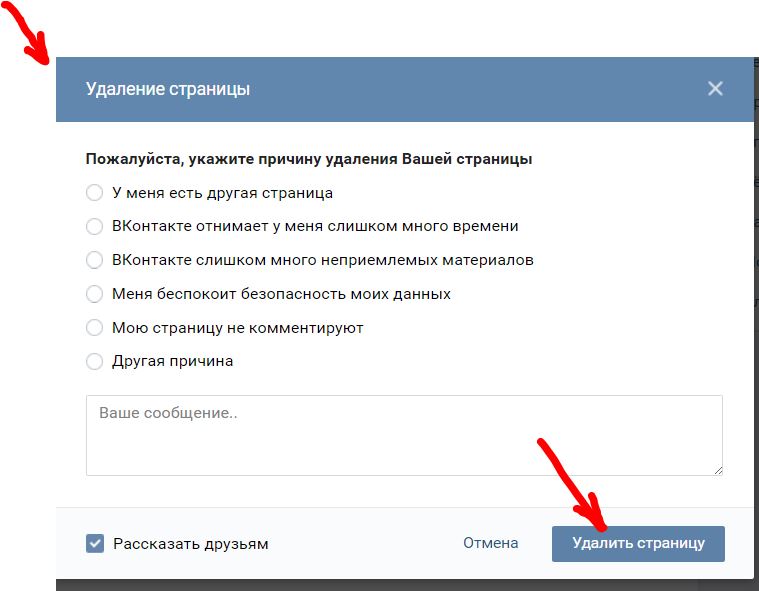 Кроме того, приложение позволяет делиться местоположением в реальном времени для своей функции SnapMap , с помощью которой пользователи могут находить друг друга. Это может поставить людей, особенно молодых пользователей, в опасные ситуации.
Кроме того, приложение позволяет делиться местоположением в реальном времени для своей функции SnapMap , с помощью которой пользователи могут находить друг друга. Это может поставить людей, особенно молодых пользователей, в опасные ситуации.
Вы всегда можете оптимизировать настройки конфиденциальности для Snapchat, Twitter, Facebook и других платформ. Но если вас беспокоят риски для конфиденциальности, связанные с социальными сетями, мы предлагаем использовать VPN, например NordVPN. VPN может блокировать трекеры, скрывать ваш интернет-трафик и обеспечивать более анонимный просмотр веб-страниц.
- Быстрая и крупная всемирная сеть VPN-серверов
- Без журналов, идеально подходит для конфиденциальности
- Отлично подходит для спортивных трансляций и Netflix
Посетите NordVPN
Зависимость, проблемы с психическим здоровьем и другие критические замечания
Наконец, многие критики отмечают, что использование Snapchat может иметь серьезные последствия для общего и психического здоровья людей. Вот некоторые из них:
Вот некоторые из них:
- Приложение разработан, чтобы вызывать привыкание и постоянно соблазняет пользователей проводить больше времени со своими телефонами.
- Продолжительное использование социальных сетей может привести к всевозможным физическим проблемам, включая усталость глаз, головные боли и бессонницу .
- Доказано, что функции дополненной реальности Snapchat приводят к искаженному или негативному восприятию себя . Это особенно вредно для подростков и детей, использующих приложение.
- Злоупотребление Snapchat и другими социальными сетями, как известно, увеличилось тревога, стресс и одиночество .
В общем, Snapchat — не самая безопасная и здоровая платформа для социальных сетей. Хотя это хорошее начало для оптимизации ваших настроек Snapchat, вам следует подумать о деактивации или об удалении вашей учетной записи , если вы хотите повысить свою конфиденциальность в Интернете или улучшить свое психическое здоровье.
Заключительные мысли: удаление Snapchat
Из-за того количества времени, которое люди тратят на просмотр экранов во время пандемии COVID-19, многим людям сейчас нужен Детокс социальных сетей . Временно деактивировав или навсегда удалив свою учетную запись в Instagram, Tinder или Twitter, вы, скорее всего, улучшите свое психическое здоровье .
Для Snapchat также существует множество причин безопасности и конфиденциальности для удаления вашей учетной записи. Поскольку невозможно сразу удалить учетную запись Snapchat, мы рекомендуем вам начать процесс как можно раньше. Если вы выполните шаги, описанные в этой статье, ваша учетная запись будет деактивирована на 30 дней 9.0010 до того, как он будет навсегда удален .
Если вы тем временем ищете способы улучшить свою конфиденциальность в Интернете, мы рекомендуем использовать виртуальную частную сеть (VPN) . VPN шифрует ваши данные и ограничивает возможности компаний по добыче ваших данных.
VPN шифрует ваши данные и ограничивает возможности компаний по добыче ваших данных.
Ознакомьтесь с нашими 5 лучшими VPN, если вы ищете способы защитить свои учетные записи в социальных сетях.
Как удалить Snapchat: часто задаваемые вопросы
Вы задаетесь вопросом, следует ли вам избавиться от своей учетной записи Snapchat? Или, может быть, отключить его временно? В этом FAQ мы рассмотрим некоторые проблемы, которые могут у вас возникнуть.
Как навсегда удалить мой Snapchat?
Сначала вам нужно получить доступ к Snapchat через веб-браузер, а не через приложение. Быстро удалите свою учетную запись Snapchat, выполнив следующие действия:
- Перейдите в Настройки в Snapchat.
- Прокрутите вниз до Мне нужна помощь .
- Введите « Удалить » в строку поиска.
- Нажмите « Войдите, чтобы удалить свою учетную запись ».
- В поле « Удалить учетную запись » введите свой имя пользователя и пароль , затем нажмите « Продолжить ».

Ваша учетная запись деактивирована на 30 дней. Воздержитесь от входа в систему, и ваш Snapchat будет безвозвратно удален по истечении этого периода.
Могу ли я сразу удалить Snapchat?
К сожалению, нельзя сразу удалить свой Snapchat. Вы должны пройти период деактивации 30 дней. Тем не менее, шаги по удалению вашей учетной записи выполняются быстро и легко.
Можно ли удалить Snapchat, не дожидаясь 30 дней?
Нет, это не вариант. Раньше были способы обойти 30-дневный период ожидания Snapchat, но больше нет. Лучшее, что вы можете сделать, это обратиться в службу поддержки и запросить немедленное удаление, хотя шансы на то, что ваш запрос будет удовлетворен, невелики. Хотя вам придется подождать удаления, процесс удаления вашей учетной записи Snapchat быстрый и простой.
Могу ли я деактивировать Snapchat?
Да, вы можете временно деактивировать свою учетную запись Snapchat на 30 дней. Для этого вам необходимо пройти этапы удаления вашей учетной записи. После того, как вы «удалили» свою учетную запись, Snapchat будет деактивирован на 30 дней. Просто не забудьте войти в систему до того, как это время истечет.
После того, как вы «удалили» свою учетную запись, Snapchat будет деактивирован на 30 дней. Просто не забудьте войти в систему до того, как это время истечет.
Как повторно активировать Snapchat?
Все, что вам нужно сделать, чтобы повторно активировать свою учетную запись Snapchat, — это войти в свою учетную запись в течение 30-дневного периода деактивации. Вы автоматически снова получите доступ ко всем своим данным Snapchat. Имейте в виду, что вам нужно использовать свое имя пользователя и пароль. Электронной почты недостаточно.
Лорен Мак Автор
Международный журналист по вопросам цензуры и безопасности
Лорен — журналист, занимающийся вопросами внутренней цензуры и безопасности и следящий за тем, как технологии влияют на общество. Обладая опытом работы в области международных отношений и североамериканских исследований, Лорен стремится помочь понять важность конфиденциальности, свободы и безопасности в Интернете.
Как удалить адрес электронной почты Hotmail?
Hotmail / Outlook — это служба электронной почты, опубликованная Microsoft как для частных лиц, так и для профессионалов.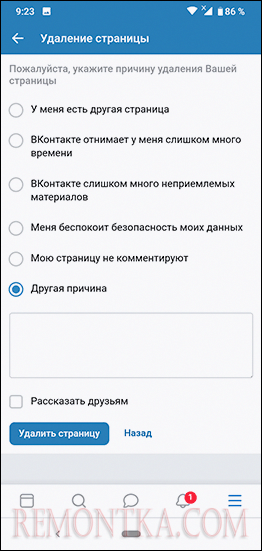 Возможности этой веб-почты не соответствуют вашим ожиданиям? Устали от писем, которые загромождают ваш почтовый ящик? Вместо того, чтобы очистить его, вы решили навсегда удалить адрес электронной почты Hotmail? Следуйте нашим инструкциям, чтобы добиться этого.
Возможности этой веб-почты не соответствуют вашим ожиданиям? Устали от писем, которые загромождают ваш почтовый ящик? Вместо того, чтобы очистить его, вы решили навсегда удалить адрес электронной почты Hotmail? Следуйте нашим инструкциям, чтобы добиться этого.
Как удалить адрес Hotmail?
Перед удалением адреса Hotmail обязательно сохраните сообщения и важные вложения. Вы рискуете потерять их навсегда. Для закрытия учетной записи Hotmail требуется всего несколько простых шагов:
- Перейдите на веб-сайт Outlook
- Подключитесь к своему адресу электронной почты, введя адрес электронной почты и связанный с ним пароль
- Нажмите «Безопасность» в строке меню
- Внизу страницы выберите ссылку «Дополнительная безопасность». варианты» или щелкните следующую ссылку: https://account.live.com/closeaccount.aspx
- Введите свой пароль
- Нажмите «Закрыть мою учетную запись» в нижней части появившейся страницы
- Предупреждение и объяснение появляется страница
- Нажмите «Далее» внизу страницы.

- Отметьте все поля на появившейся странице. Это означает, что вы знаете о принятом решении.
- Наконец, нажмите «Пометить учетную запись» для закрытия
Ваша учетная запись будет окончательно удалена через 60 дней после этой процедуры. В течение этого времени задержки вы имеете право передумать. Все, что вам нужно сделать, это повторно подключиться к службе, чтобы отменить удаление адреса электронной почты Hotmail.
Лучше управляйте своим адресом Hotmail
Hotmail дает вам возможность лучше организовать вашу электронную почту. Например, вы можете сортировать их и хранить в разных подпапках. Также можно пометить важные электронные письма или сделать наоборот и заблокировать нежелательные сообщения. Таким образом, правильная организация почтового ящика Hotmail необходима для повышения производительности и эффективности. Наконец, эта процедура экономит драгоценное время и упрощает очистку почтового ящика .
Кроме того, не используйте свой адрес Hotmail на веб-сайтах, которые вы посещаете, чтобы избежать получения ненужные сообщения. Лучше всего подключаться с адреса, отличного от того, вы обычно используете. Это действие необходимо для оптимизации безопасности вашего информация. Таким образом, вы не станете мишенью спамеров и не будете часть списка рассылки сотен компаний.
Очистите почтовый ящик с помощью Cleanfox
Очистка почтового ящика неизбежна, если вы хотите получить место для хранения и оптимизировать работу вашего устройства. Кроме того, вы способствуете экономии планету, поскольку электронная почта является важным источником числового загрязнения и потреблять много энергии.
Используйте программное обеспечение Cleanfox на своем компьютере, смартфоне или планшете. Этот бесплатный инструмент совместим с большинством служб обмена сообщениями, такими как 9.0009 Горячая почта. Это программное обеспечение также было специально создано для удаления спама, старых электронных писем , а также отписки от громоздких информационных бюллетеней .


 ”
”